1、第1步,打开Word2010文档窗口,切换到“页面布局”功能区。在“页面设置”分组中,单击显示“页面设置”对话框按钮,如图所示。

2、第2步,打开“页面设置”对话框,切换到“页边距”选项卡。在“页码范围”区域单击“多页”下拉三角按钮,并在打开的下拉菜单中选择“书籍折页”选项,如图所示。

3、第3步,切换到“纸张”选项卡,单击“纸张大小”下拉三角按钮,并在打开的下拉菜单中选择合适的稀佘扬擗纸张类型。由于使用“书籍折页”页面设置后,纸张方向只能选择“横向”,因此用户应当选择2倍于书籍幅面的纸张类型。例如,如果书籍是A4幅面,则应该选择A3纸张;如果书籍是B5幅面,则应该选择B4幅面。完成纸张大小的设置后单击“确定”按钮,如图所示。
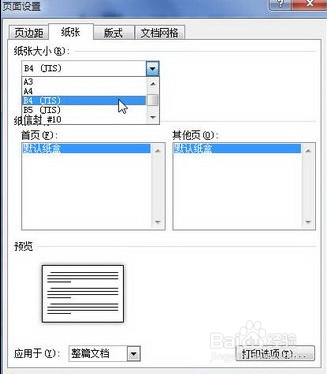
4、第4步,返回Word2010文档窗口,依次单击“文件”→“打印”按钮。在“设置”区域单击“撮劝丛食单面打印”下拉三角按钮,并选择“手动双面打印”选项,这样可以更好地控制纸张的正、反面放置。然后单击“打印”按钮开始打印。完成第一张的打印后,需要将该纸张反面放入打印机以打印反面(可能需要多次尝试才能确定的放置方向),如图所示。
